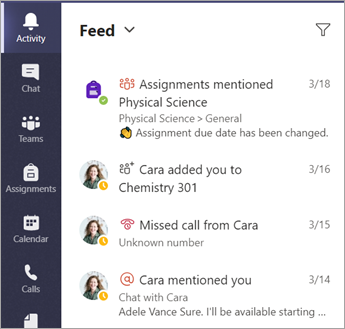Organize-se na sua turma
Encontre e organize conversas, ficheiros, tarefas e notas nas equipas das suas turmas.
Aplicações escolares
Navegue para uma equipa de turma para ver as aplicações da sua turma e gerir os conteúdos, tarefas, notas, Informações e muito mais.
As aplicações da sua turma incluem:
-
Home page - um destino de destino central para consultar os anúncios mais recentes, recursos afinados da turma, tarefas próximas, ficheiros de turma recentemente editados e muito mais.
-
Bloco de Notas Escolar – um bloco de notas privado para cada estudante, uma Biblioteca de Conteúdos para distribuir recursos da turma e uma tela para colaboração.
-
Tarefas - Crie e acompangue tarefas e questionário.
-
Notas – ava7e e acompanhe o trabalho dos estudantes.
-
Refletir : crie check-ins de bem-estar para os seus estudantes.
-
Informações - Controle e faça a gestão do progresso dos estudantes e dos dados de compromisso.
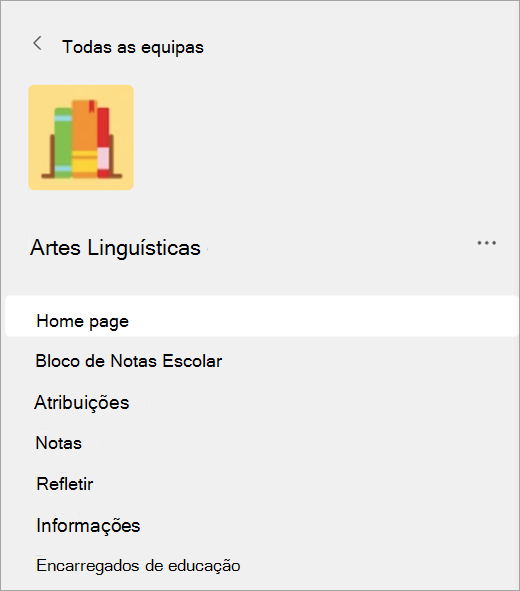
Clique no azulejo da sua equipa de turma para ver os seus canais.
Canais
Todas as equipas de turma vêm com um canal Geral.
Os canais organizam todos os ficheiros, conversas e aplicativos de um tópico num só local. Podem ser criados canais para trabalhos de grupo, tópicos, unidades e muito mais.
Cada canal tem separadores. O canal Geral tem estes separadores:
-
O separador Publicações para todas as mensagens neste canal.
-
O separador Ficheiros para armazenar todos os ficheiros partilhados neste canal.
Sugestão: Adicione um separador a qualquer canal selecionando Adicione um separador 
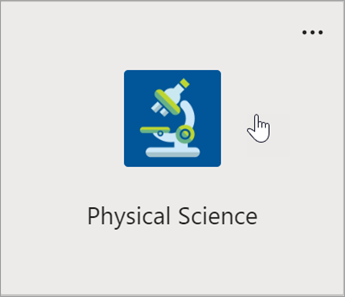
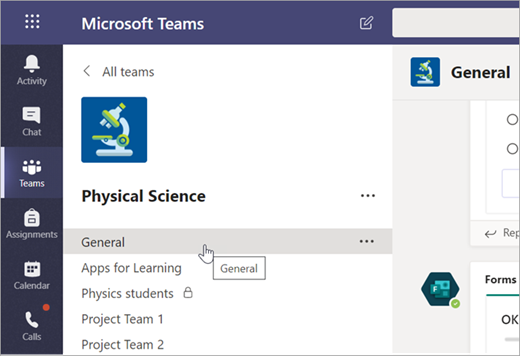
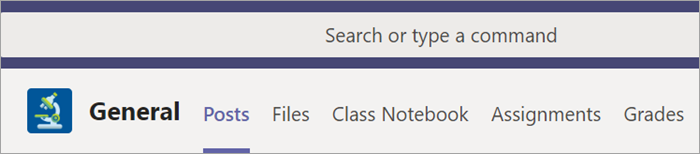
Adicionar canais
-
Para adicionar um canal, selecione Mais opções ao lado do nome da sua equipa de turma e, em seguida, Adicionar um canal.
-
Introduza um Nome e uma Descrição opcional para o seu canal.
-
Escolha se quer que o seu canal seja Padrão ou Privado. Os canais padrão estarão disponíveis para todos. Os canais privados só estarão disponíveis para os alunos que escolher.
-
Marque a caixa para mostrar automaticamente este canal na lista de canais de todos os utilizadores.
-
Clique em Adicionar.
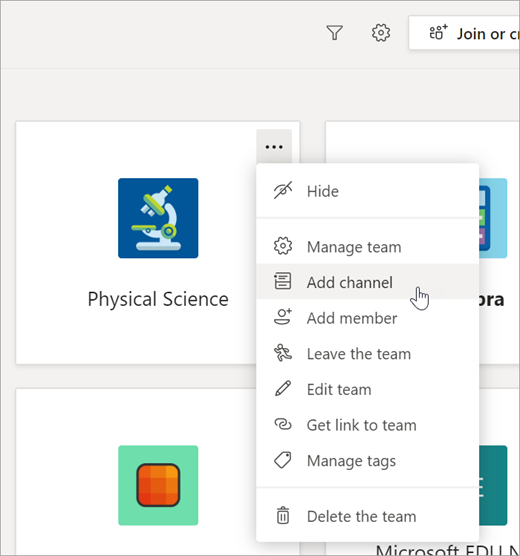
Verificar as notificações
Veja o que está a acontecer na aula selecionando Atividade na sua barra de aplicações.
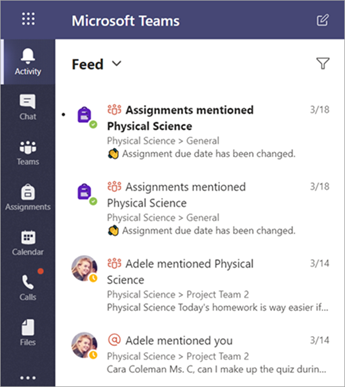
Aplicações escolares
Navegue para a equipa da sua turma para ver os conteúdos da turma, as datas para vencimento das tarefas, as notas, os ficheiros importantes e muito mais.
-
Home page - um destino de destino central para consultar os anúncios mais recentes, recursos afinados da turma, tarefas próximas, ficheiros de turma recentemente editados e muito mais.
-
Blocos de Notas Escolares – um bloco de notas privado para si, Biblioteca de Conteúdos e espaço de Colaboração para toda a turma.
-
Tarefas - Veja as suas tarefas e entregue-as.
-
Grades - Controlar o seu progresso.
-
Refletir : responda a check-ins privados sobre como se está a sentir e a sentir.
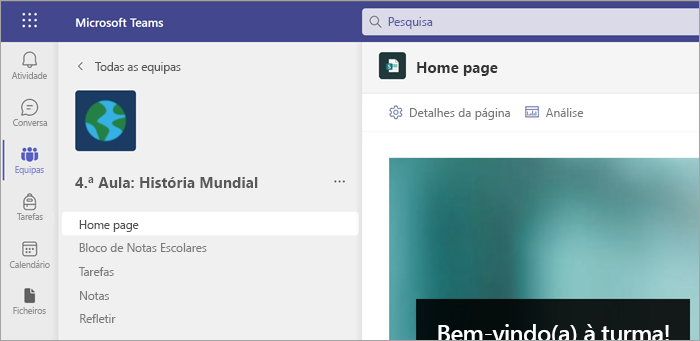
Canais
Todas as equipas de turma têm uma área de discussão principal, o canal Geral. Em Geral, o seu professor poderá criar mais canais para organizar tópicos, projetos e muito mais.
-
Todos os canais incluem um separador Publicações e um separador Ficheiros.
-
O separador Publicações é o lugar onde pode, tal como os seus colegas e o seu professor, iniciar e responder a conversas.
-
Procure documentos partilhados no separador Ficheiros.
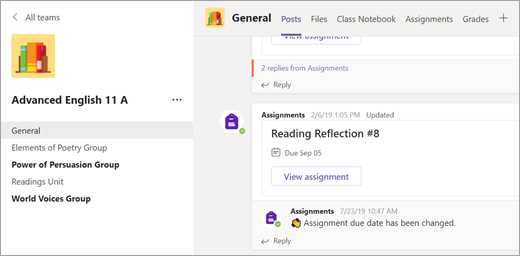
Notificações
Verifique o feed Atividade para se certificar de que não perde nenhuma nova tarefa ou @menção.